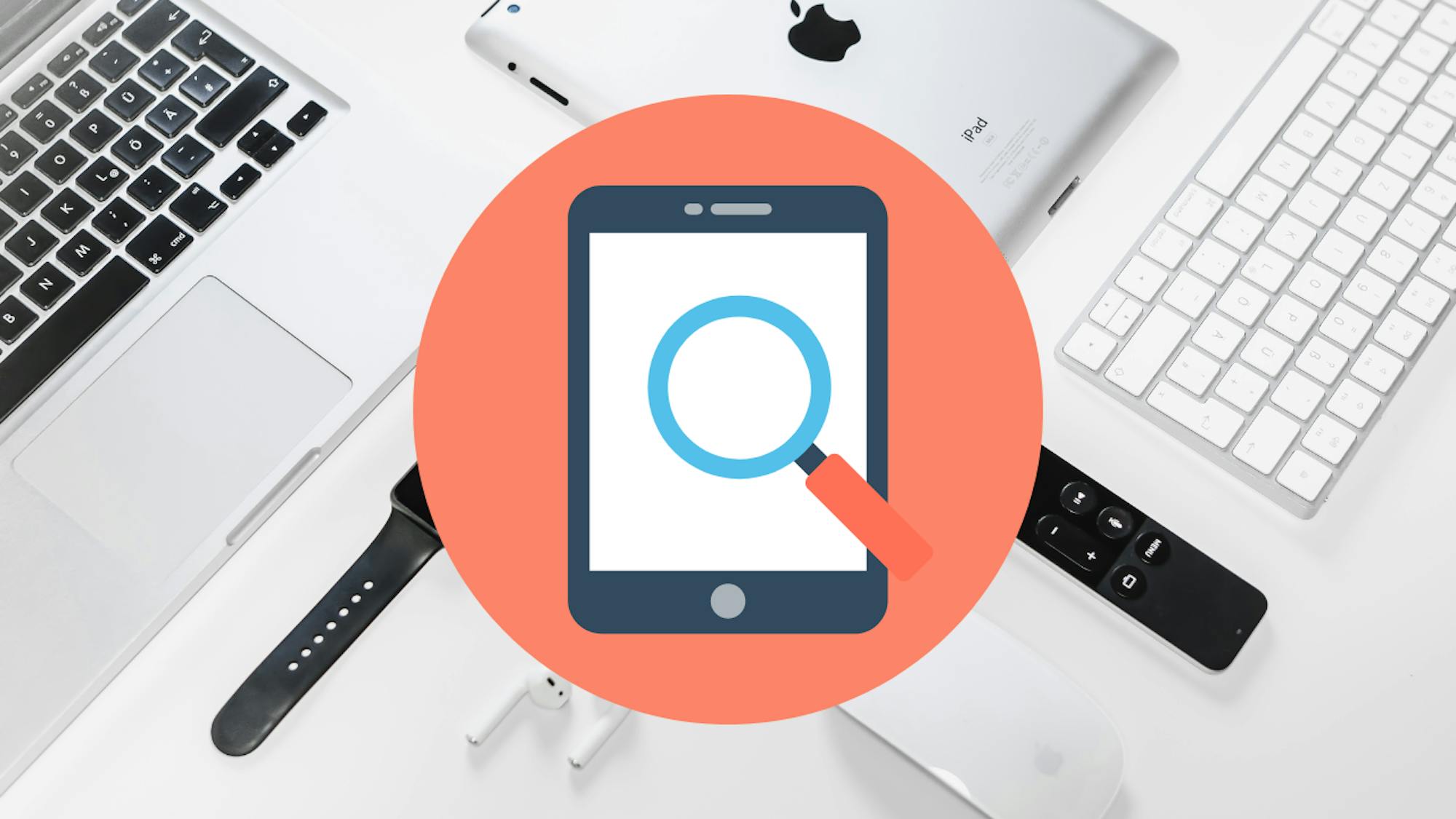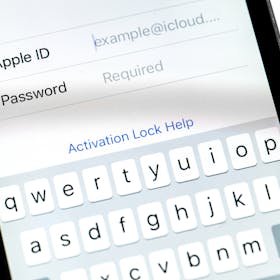「デバイスを探す」機能を使えばスマホがすぐに見つかる!
iPhoneが普及して、私たちの生活になくてはならない存在になった今では、何をするにもiPhoneが必要ですよね?家族や友達に連絡するにも、目的地に行くにも、情報を調べるにも、iPhoneが必要不可欠です。
万が一iPhoneを紛失してしまった時に、iPhoneを探し出すことに役立つ機能が「デバイスを探す」機能です。
そこで今回の記事では、「デバイスを探す」機能でできることや、「デバイスを探す」機能を使うための設定方法をiPhone、Android別にわかりやすく解説します。
「デバイスを探す」機能とは?
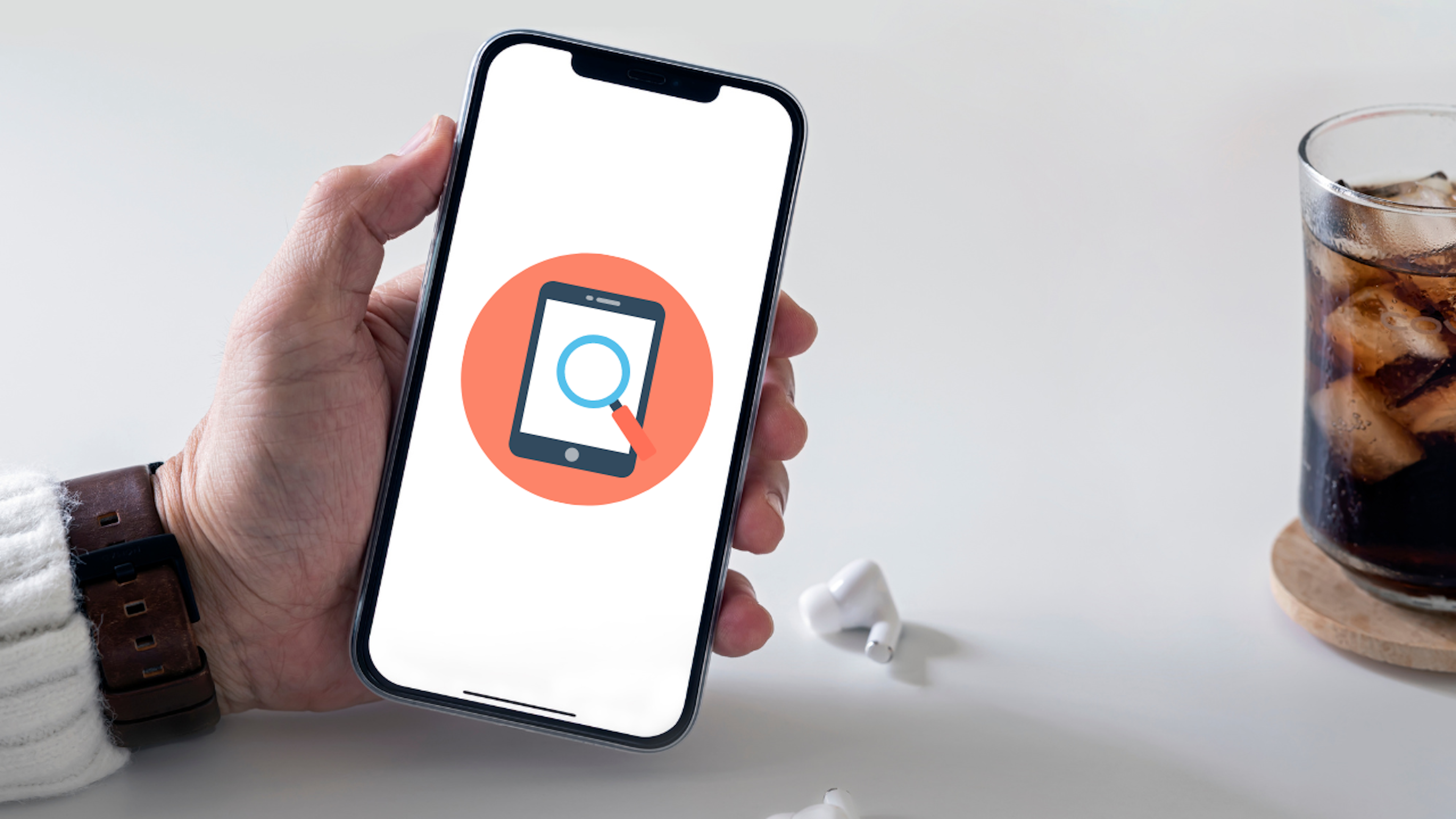
「デバイスを探す」機能とは、iPhoneを紛失した時に位置情報を取得したり、遠隔操作をしたりする機能です。
具体的には、紛失したiPhoneとは別のデバイス、例えば、MacBookやiPadを使うことで、iPhoneを探したり、操作したりできます。
iPhoneだけでなくMacBookやiPadを紛失した際にも、iPhoneから紛失したデバイスの情報を確認できるので大変便利です。
「デバイスを探す」機能でできる4つのこと

「デバイスを探す」機能でできることは主に以下の4つです。
・マップでデバイスの位置を確認する
・着信音を鳴らす
・遠隔操作でデバイスを保護する
・デバイスデータを消去する
1つずつ解説していきます。
機能1:マップでデバイスの位置を確認
iPhoneを紛失した時には、マップ上でiPhoneの位置を確認できます。
もし盗難にあった時には、iPhoneが移動している経路も確認できます。
機能2:着信音を鳴らす
「デバイスを探す」アプリ上から「サウンドを再生」を押すと、iPhoneの着信音を鳴らせます。
マナーモードやバイブレーションモードにしていても、強制的に着信音を鳴らせるので、iPhoneを家の中で紛失した時にも便利です。
機能3:遠隔操作でデバイスを保護
iPhoneが見つからない時には、遠隔操作でデバイスを保護できます。
操作できないようにロックするので、個人情報を盗まれるリスクを減らせます。
機能4:デバイスデータを消去
iPhoneを盗まれて、取り返せない状態になった時には、iPhone内にあるデバイスデータを消去できます。
iPhoneで「AppleCare+ 盗難・紛失プラン」に加入していた場合は、補償で交換してもらえる可能性があるので、iPhoneを購入した店舗に確認しましょう。
「デバイスを探す」機能を使うための設定方法〜iPhone・Android別に解説〜
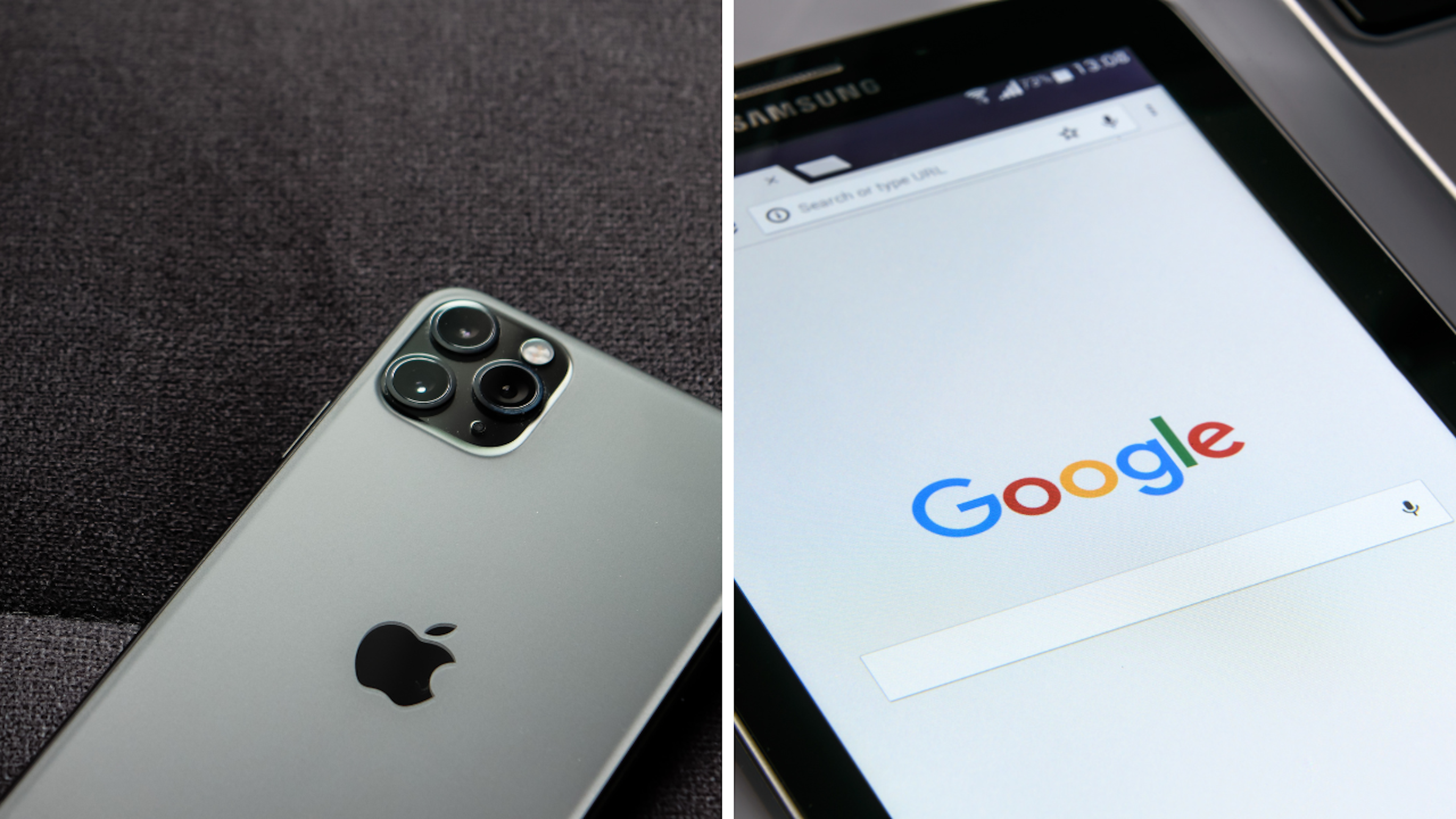
設定方法1:iPhoneで「デバイスを探す」機能の設定方法
iPhoneで「デバイスを探す」機能を使うための設定方法は以下の通りです。
・手順1:「設定」アプリを開く
・手順2:自分の名前をタップして「探す」をタップする
・手順3:「位置情報を共有」を右にスライドさせてオン(緑色の状態)にする
・手順4:「iPhoneを探す」をタップして「iPhoneを探す」をオン(緑色の状態)にする
・手順5:デバイスがオフラインでも探せるように「”探す”ネットワーク」をオン(緑色の状態)にする
・手順6:紛失したデバイスのバッテリーが切れた時の最終地点を確認するために、「最後の位置情報を送信」をオン(緑色の状態)にする
設定方法2:Androidスマホで「デバイスを探す」機能の設定方法
Androidスマホで「デバイスを探す」機能を使うための設定方法は以下の通りです。
・手順1:Googleアカウントにログインしていることを確認する
・手順2:「play.google.com/settings」にアクセスして「表示」からデバイスを選択する
・手順3:「設定」アプリを開く>>「位置情報」をタップする>>「位置情報」をオンにする
・手順4:「設定」アプリを開く>>「セキュリティ」から「デバイスを探す」の順にタップする>>「デバイスを探す」がオンにする
・手順5:「2段階認証プロセス」を有効にしている場合は、バックアップ用電話番号を設定する
「デバイスを探す」機能の使い方〜iPhone・Android別に解説〜

「デバイスを探す」機能を設定したデバイスを紛失した時に、実際にデバイスを探したり、遠隔操作したりする手順は以下の通りです。
使い方1:iOSデバイスでiPhoneを探す場合
iOSデバイスでiPhoneを探す方法は、以下の通りです。
ステップ1:「デバイスを探す」アプリを開く
ステップ2:Apple IDとパスワードでサインイン
ステップ3:左側に表示されているデバイス一覧から探したいiPhoneを選択する
ステップ4:「サウンド再生」や「紛失としてマーク」などを設定する
使い方2:AndroidデバイスでAndroidスマホを探す場合
AndroidデバイスでAndroidスマホを探す方法は、以下の通りです。
ステップ1:「デバイスを探す」アプリを開く
ステップ2:Googleアカウントにログイン
ステップ3:デバイス一覧から探したいAndroidスマホを選択する
ステップ4:「音を鳴らす」「デバイスをロックする」「データを消去する」などを設定する
型落ちiPhoneをお得にゲットするなら「ナオセルフリマ」がチャンス
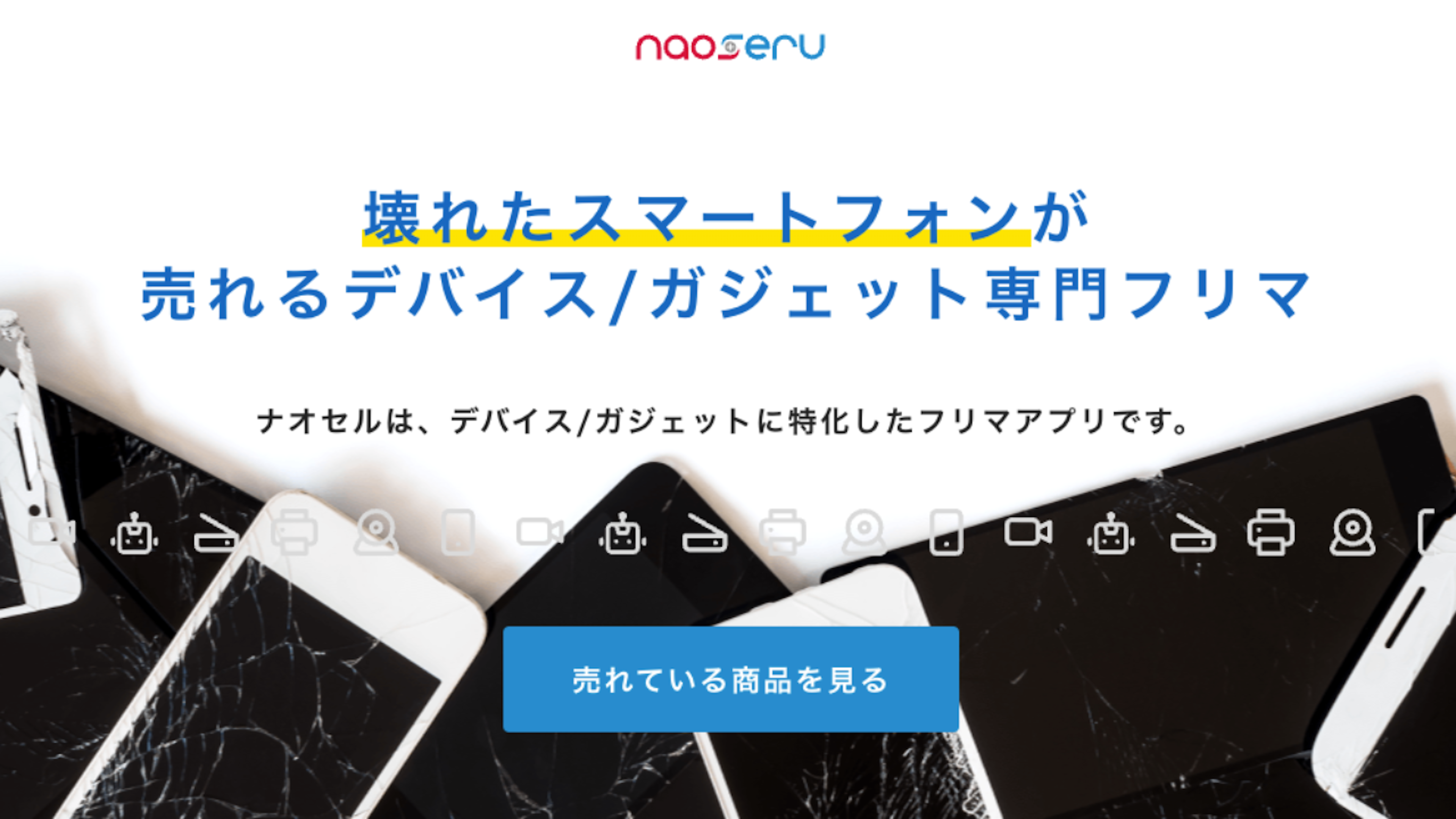
iPhoneを紛失してしまった際には、「デバイスを探す」機能を使うことで、位置情報を確認して見つけ出せる可能性があります。
しかし、万が一見つからなかった時には、買い換える必要がありますが、急に高額な最新機種のiPhoneは買えないという方も多いですよね?
そのような方は、型落ちのiPhoneを格安で見つけられる「ナオセルフリマ」をお試しください。
ナオセルフリマはフリマサービスですので、いつどんなiPhoneが出品されているかはわかりません。
iPhoneを格安でゲットしたい方は、定期的にナオセルフリマを覗いてみてください。

壊れたiPhone買取なら「ナオセル買取」にお任せ

紛失したiPhoneが見つかっても、画面割れや水没などで壊れている場合は、壊れたiPhone買取に強い「ナオセル買取」に査定依頼をしてみませんか?
ナオセル買取なら、画面がバキバキに割れているiPhoneでも、水没して電源がつかないiPhoneでも、100%買取しています。
他のiPhone買取店・サービスでは、価値がつかなかった壊れたiPhoneでも、思ったより高く買い取ってもらえたという声も多数届いています。
壊れたiPhone買取なら「ナオセル買取」にお任せください。